
Sony AF8 (KD-65AF8) | TEST – OLED 2018 Android TV z procesorem X1 Extreme
Matryca, zalecane ustawienia
Matryca

Matrycę do Sony AF8 wyprodukowała firma LG Displays. Jest to klasyczny panel WRGB OLED o pełnej rozdzielczości 4K. Nie jest to jednak identyczna matryca jaką widzieliśmy w ubiegłym roku w modelu A1. Wygląda na poddaną lekkiemu tuningowi polegającemu m.in. na “doklejeniu” wąskiego paska czerwonego subpiksela do białego. Po co? Jak mniemam, by temperatura barwowa tego drugiego była bliższa tej studyjnej – 6500K. W związku z tą zmianą nastąpiły także zmiany kształtu i powierzchni pozostałych subpikseli. Najprawdopodobniej dzięki temu AF8 może pochwalić się trochę wyższą jasnością niż jego starszy brat, ale o tym później.
Zalecane ustawienia
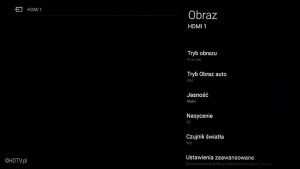
Telewizory Sony w 2018 roku kontynuują układ menu, który poznaliśmy dwa lata temu. Dostęp do głównych ustawień jest prosty. Wystarczy wcisnąć na pilocie klawisz „Action Menu”, a następnie wejść w „Obraz”. Fabrycznie definiowanych ustawień jest kilkanaście, jednak nie będę ich tutaj wymieniał, ponieważ zarówno mnie jak i czytelników powinno interesować wyłącznie jedno ustawienie w którym telewizor najwierniej naśladuje monitor studyjny. Jest nim tryb „Kino Pro”. Wybranie omawianego powyżej trybu jest właściwie wszystkim co użytkownik powinien zrobić by uzyskać najlepszą jakość obrazu dostępną domowymi metodami (tj. bez profesjonalnej kalibracji).

By zaś ustawić odpowiednią jasność dla danych warunków otoczenia można użyć suwaka „Jasność” w tym samym menu. Pracuje on jednak tylko w ograniczonym zakresie. Górny próg jasności dyktowany jest ustawieniem “Luminancja szczytowa” (kiedyś to ustawienie nosiło nazwę “X-tended dynamic range”), znajdującym się głębiej w “Ustawienia zaawansowane”. Funkcja ta zdaje się nie robić niczego innego, poza narzucaniem limitu jasności. Jest to trochę dziwne i niezrozumiałe dla mnie rozwiązanie. Czemu by po prostu nie zostawić pojedynczego suwaka do kontroli jasności ekranu?

Obsługa Ultra HD z HDR w Android 7.0 wymaga zmiany konfiguracji portów HDMI. Zrobimy to w zakładce Home -> Ustawienia -> Zewnętrzne złącza. Należy wybrać „Ulepszony format”. Przy tym ustawieniu możemy stracić fonię na niektórych źródłach, dlatego producent pozostawił także opcję kompatybilną. Pełne wsparcie dla Ultra HD dostępne jest jedynie na złączach HDMI 2 i 3.
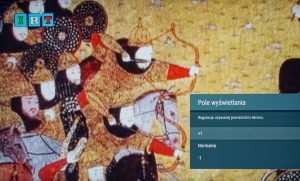
Obowiązkowe powinno być też wyłączenie overscanu, czyli technologii obcinającej brzegi obrazu. Wystarczy w tym celu zmienić pole wyświetlania na “+1” lub “wszystkie piksele” (nazewnictwo zależne od źródła).














